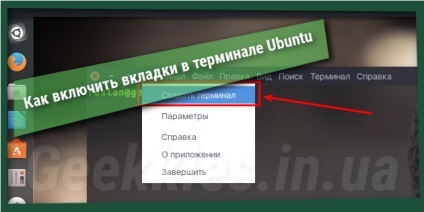
Dacă vă place scormonit în sistem, sau doar o parte de a lucra cu terminalul, știi cu siguranță situația când unele dintre ferestrele sale se execută tine, și cum începe să le confunde. Într-o singură fereastră, există o actualizare de sistem. În al doilea rând este setarea, iar al treilea tocmai a început în mod accidental. Când doriți să comutați rapid de la o fereastră la alta are loc poking în mod repetat mouse-ul pe pictograma aplicației sau prin căutarea pentru dreapta Alt + Tab. Cum se poate evita acest lucru?
În terminalul, Ubuntu, sau mai degrabă într-un emulator de terminal pentru desktop GNOME - Gnome Terminal (da, este în Ubuntu), puteți schimba setările astfel încât în loc de ferestre noi, dacă este necesar, deschideți o filă nouă. Într-adevăr convenabil ca browsere Web. Nu deschideți fiecare site într-o fereastră separată? Să vedem cum să activați file în terminalul Ubuntu.
Include file în Gnome Terminal
Porniți terminalul și selectați „Opțiuni“ din meniul aplicației:
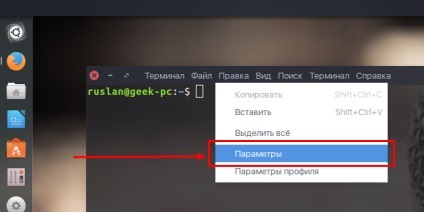
În fereastra de setări din fila „General“ de lângă parametrul „deschide noi terminale“ din meniul drop-down, selectați „tab-ul“:
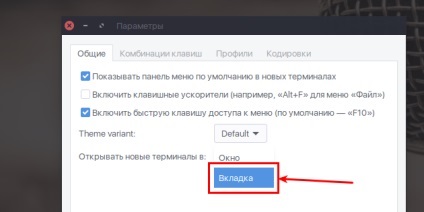
Faceți clic pe „Close“ și apoi închideți fereastra Preferințe.
Acum, pentru deschiderea unei noi sesiuni într-o nouă filă, selectați „Create a Terminal“ din meniul terminalului:
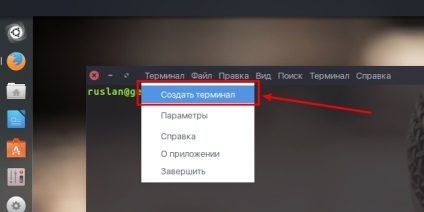
Ca rezultat, vom obține rezultatul avem nevoie de:
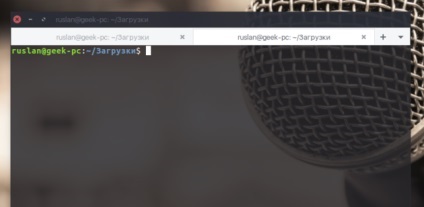
Vă rugăm să rețineți că, în ciuda setărilor atunci când porniți terminalul pentru «Ctrl + Alt + T» va deschide o nouă sesiune nu este într-o filă nouă, iar în noua fereastră.
Gestionarea cu tab-uri
Dacă ați deschis mai mult de o filă și aveți nevoie pentru a deschide un altul, nu trebuie să-l facă prin meniu, apăsați pur și simplu plus, care este dreapta filelor deschise:
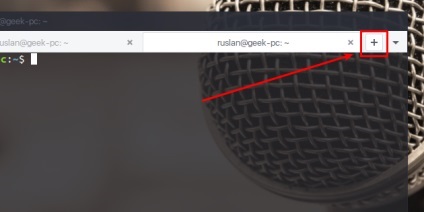
Când adăugați o nouă filă, noua sesiune va începe în același director, care a fost deschis pe fila activă înainte. Asta este, dacă ați lucrat în descărcări catalog și a decis să deschidă o altă sesiune, că într-o filă nouă și descărcați catalogul de a fi deschis.
Comutarea între filele în mai multe moduri. Puteți doar să faceți clic pe mouse-ul pe fila dorită. De asemenea, o filă, puteți selecta din lista care poate fi deschis, făcând clic pe săgeata din partea dreaptă a ferestrei:
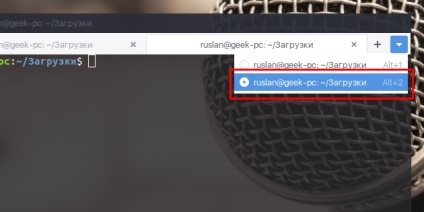
A treia metodă - utilizarea hotkeys. Pur și simplu apăsați tasta Alt și numărul de ordine al filei dorit: Alt + 1, Alt + 2, Alt + 3, etc.
Dacă este necesar, filele pot fi schimbate între ele. O filă prindeți butonul stâng al mouse-ului și trageți în locația dorită. Pentru a închide filele care nu sunt necesare, faceți clic pe «X» la dreapta acestuia.
Pentru a închide terminalul în general, desigur, utilizați butonul de închidere din bara de titlu. După închiderea filele deschise terminale nu sunt salvate. Data viitoare când executați, veți obține o fereastră goală.